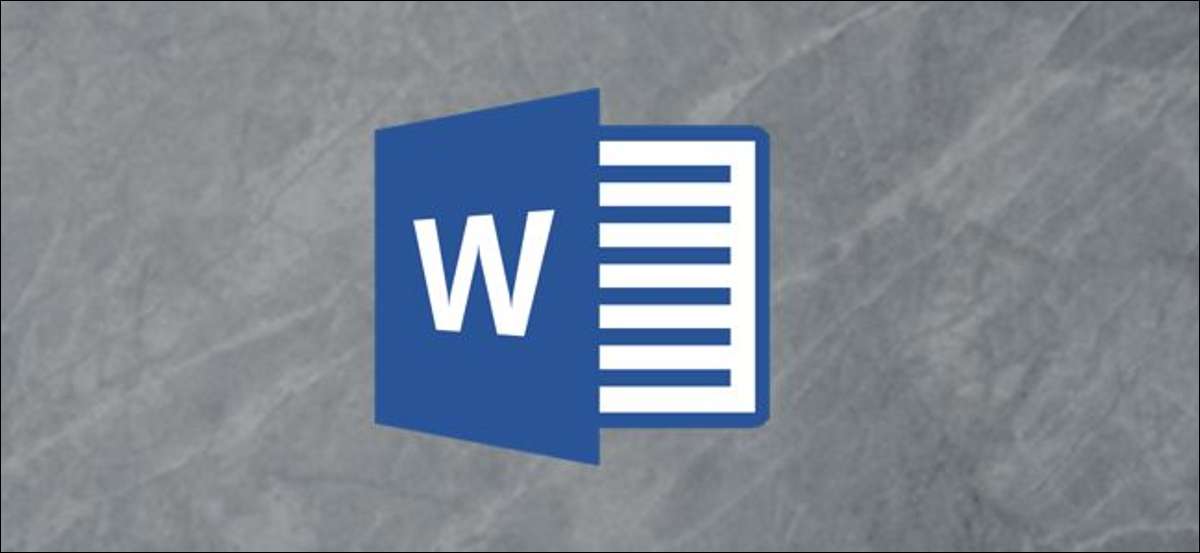 [삼]
Microsoft Word를 사용하면 여러 문서에 동일한 텍스트를 쉽게 추가 할 수 있습니다. 특히 특별한 서식이있는 텍스트에 특히 편리합니다. 새로운 문서에 붙여 넣을 때 종종 깨지는 텍스트의 종류입니다. 12 개의 문서에서 동일한 세부 사항을 변경하는 데 시간을 찾을 때 대신 해보십시오.
[삼]
새 Microsoft Word 문서를 열고 여러 다른 문서에 붙여 넣을 텍스트를 입력하십시오. 이 경우 우리는 주소를 사용하여 새 문서의 맨 아래에 붙여 넣어 서식을 그대로 유지합니다.
[삼]
[삼]
Microsoft Word를 사용하면 여러 문서에 동일한 텍스트를 쉽게 추가 할 수 있습니다. 특히 특별한 서식이있는 텍스트에 특히 편리합니다. 새로운 문서에 붙여 넣을 때 종종 깨지는 텍스트의 종류입니다. 12 개의 문서에서 동일한 세부 사항을 변경하는 데 시간을 찾을 때 대신 해보십시오.
[삼]
새 Microsoft Word 문서를 열고 여러 다른 문서에 붙여 넣을 텍스트를 입력하십시오. 이 경우 우리는 주소를 사용하여 새 문서의 맨 아래에 붙여 넣어 서식을 그대로 유지합니다.
[삼]
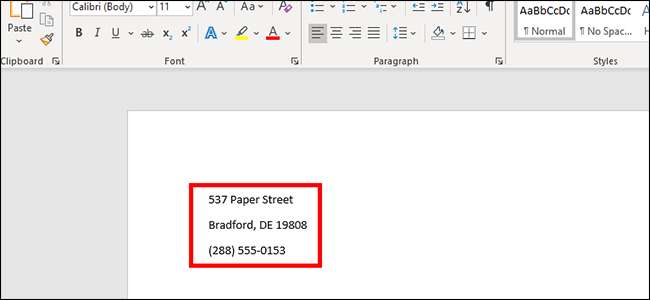 [삼]
파일을 저장하여 링크를 생성하십시오. 어떤 위치에도 저장할 수 있지만 텍스트가 들어있는 파일을 이동하면 링크를 업데이트해야합니다. 이렇게하려면 Word 문서의 본문을 마우스 오른쪽 버튼으로 클릭하고 "업데이트 링크"를 클릭하십시오.
[삼]
[삼]
파일을 저장하여 링크를 생성하십시오. 어떤 위치에도 저장할 수 있지만 텍스트가 들어있는 파일을 이동하면 링크를 업데이트해야합니다. 이렇게하려면 Word 문서의 본문을 마우스 오른쪽 버튼으로 클릭하고 "업데이트 링크"를 클릭하십시오.
[삼]
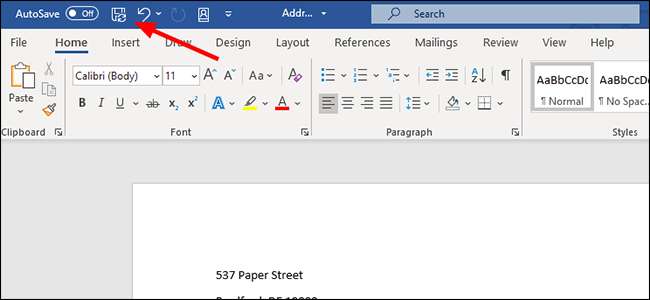 [삼]
새 문서에 링크하려는 텍스트를 강조 표시하고 복사하십시오. "복사"를 마우스 오른쪽 버튼으로 클릭하고 선택하거나 키보드에서 Ctrl + C를 사용하십시오. Mac에서 대신 명령 + C를 누릅니다.
[삼]
[삼]
새 문서에 링크하려는 텍스트를 강조 표시하고 복사하십시오. "복사"를 마우스 오른쪽 버튼으로 클릭하고 선택하거나 키보드에서 Ctrl + C를 사용하십시오. Mac에서 대신 명령 + C를 누릅니다.
[삼]
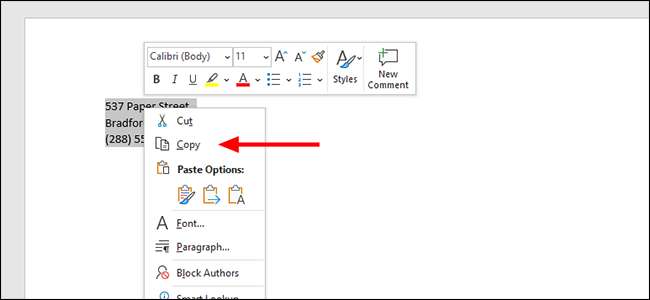 [삼]
연결된 텍스트를 사용할 새 문서에 커서를 놓습니다.
[삼]
[삼]
연결된 텍스트를 사용할 새 문서에 커서를 놓습니다.
[삼]
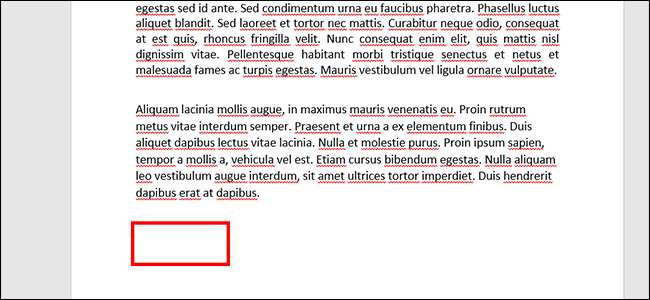 [삼]
홈 탭에서 "붙여 넣기"드롭 다운 화살표를 클릭 한 다음 "붙여 넣기"를 클릭하십시오.
[삼]
[삼]
홈 탭에서 "붙여 넣기"드롭 다운 화살표를 클릭 한 다음 "붙여 넣기"를 클릭하십시오.
[삼]
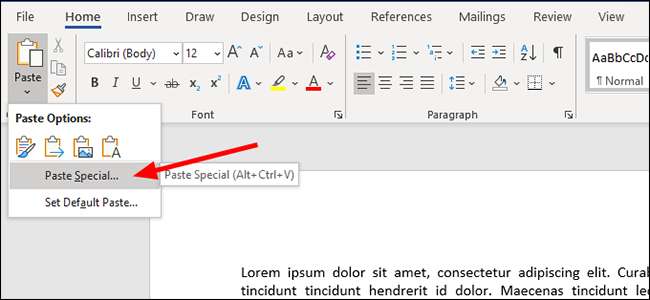 [삼]
팝업 메뉴에서 "링크 붙여 넣기"를 클릭 한 다음 옵션에서 "포맷 된 텍스트 (RTF)"를 선택하십시오. "확인"을 클릭하여 연결된 텍스트를 붙여 넣습니다.
[삼]
[삼]
팝업 메뉴에서 "링크 붙여 넣기"를 클릭 한 다음 옵션에서 "포맷 된 텍스트 (RTF)"를 선택하십시오. "확인"을 클릭하여 연결된 텍스트를 붙여 넣습니다.
[삼]
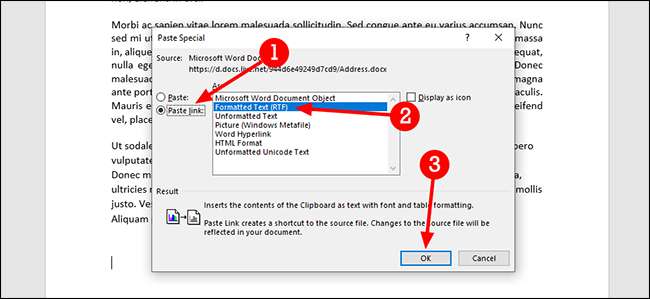 [삼]
이제 주소를 업데이트하거나 새 전화 번호를 추가 해야하는 경우 원래 문서의 링크 된 텍스트 만 변경할 수 있습니다. 완료되면 다른 모든 파일을 자동으로 업데이트합니다.
[삼]
[삼]
이제 주소를 업데이트하거나 새 전화 번호를 추가 해야하는 경우 원래 문서의 링크 된 텍스트 만 변경할 수 있습니다. 완료되면 다른 모든 파일을 자동으로 업데이트합니다.
[삼]







